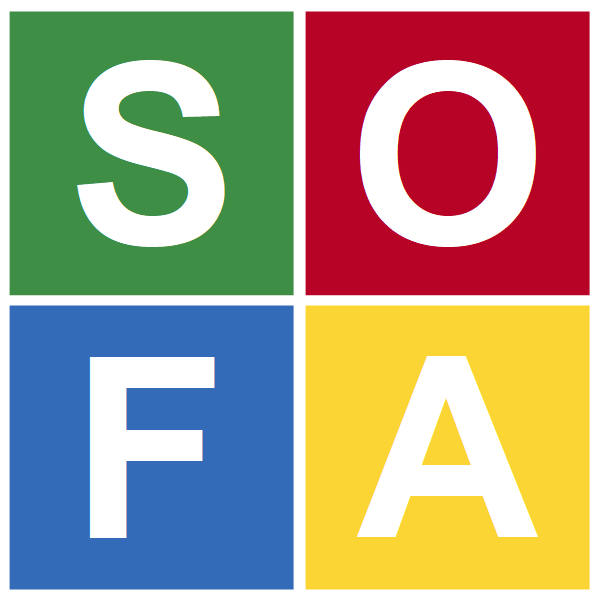Estimer la rentabilité d'un chantier dès le devis
Après avoir établi un devis pour un client, et avant de transmettre ce devis au client, il est possible de vérifier la rentabilité estimée de ce chantier.
-
Aller dans le menu .
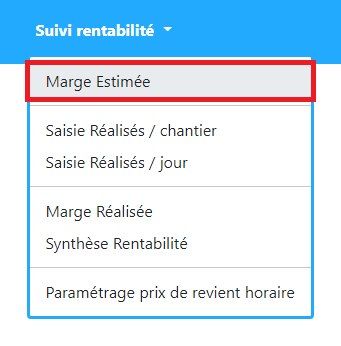 La fenêtre d'estimation de la marge s'ouvre.
La fenêtre d'estimation de la marge s'ouvre. -
Par défaut, les informations affichées sont celles du dernier devis créé dans
SO-FA. Pour sélectionner un autre devis, saisir son numéro ou le nom du client
dans le champ Recherche en haut à gauche et cliquer sur
l'icône
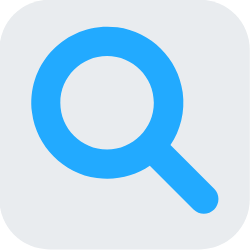 .
.
-
Cet écran reprend les informations du devis avec, pour chaque poste :
- le libellé de l'article,
-
la quantité, le prix de vente unitaire et le montant total du poste.
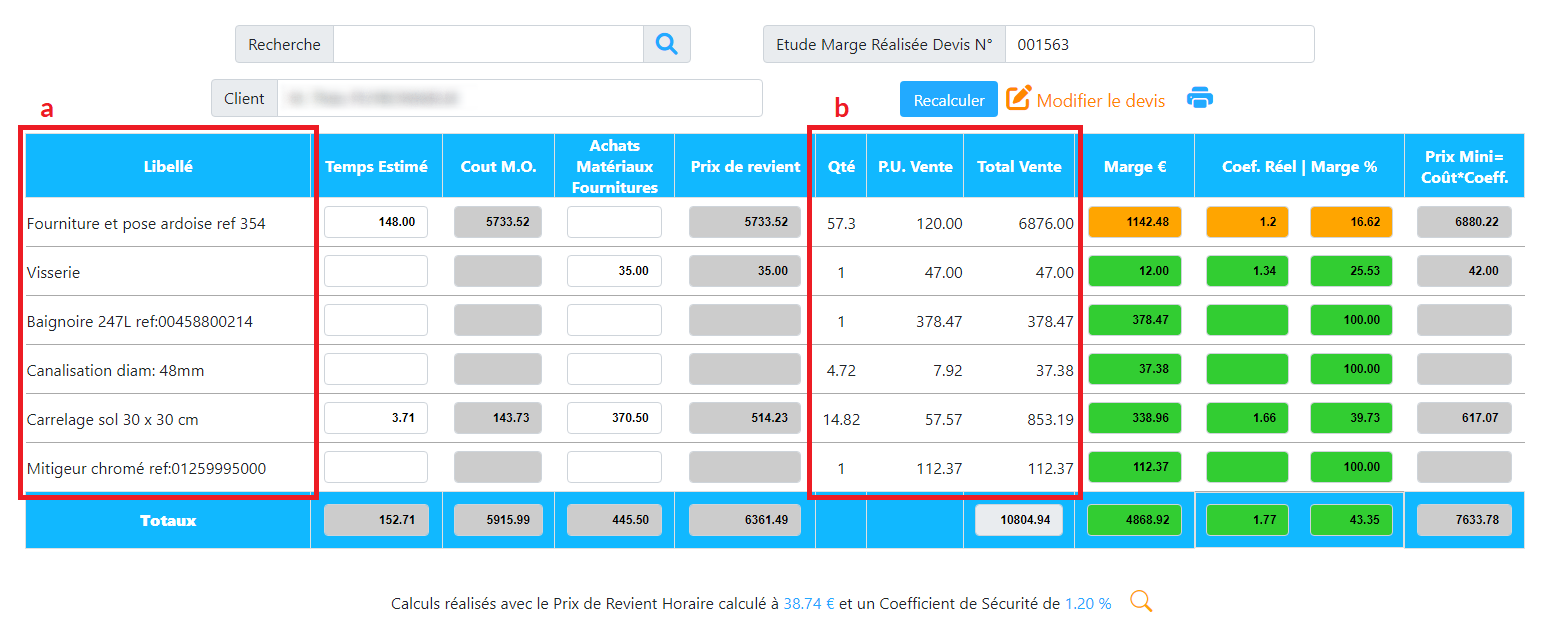
-
Si, pour chaque poste, le temps de main d'œuvre et le prix d'achat des matériaux a été
précisé dans la fiche de l'article, le
logiciel va calculer le nombre d'heures nécessaires (colonne Temps
Estimé) et le coût d'achat des fournitures et matériaux (colonne
Achats Matériaux Fournitures).Si le temps de main
d'œuvre et le prix d'achat des matériaux n'a pas été précisé dans la fiche de
l'article, il est possible de saisir manuellement les valeurs dans les deux
colonnes jaunes Temps Estimé (en heures) et
Achats Matériaux Fournitures.
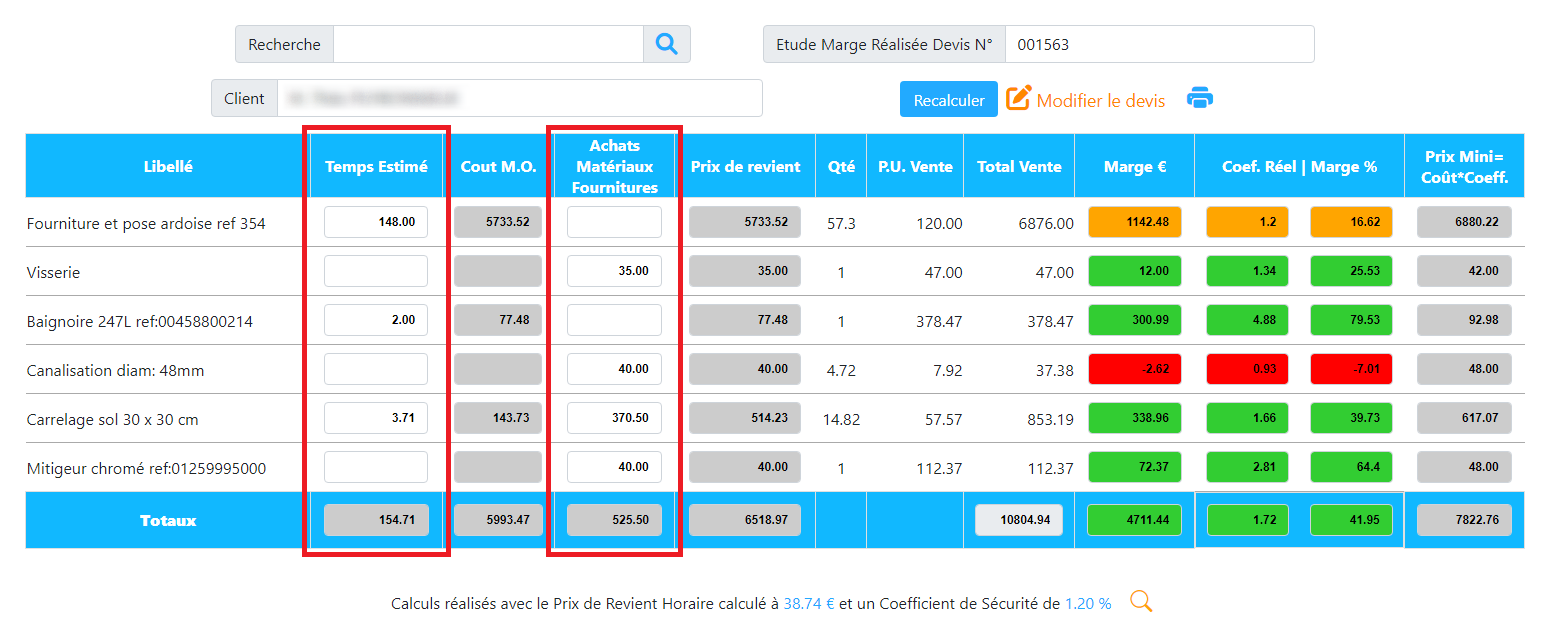
-
Sont calculés également par poste :
- Le coût de la main d'œuvre (en euros) : temps estimé en heures x prix de revient horaire,
-
Le coût total (prix de revient) : coût de la main d'œuvre + coût d'achat des fournitures
et matériaux.
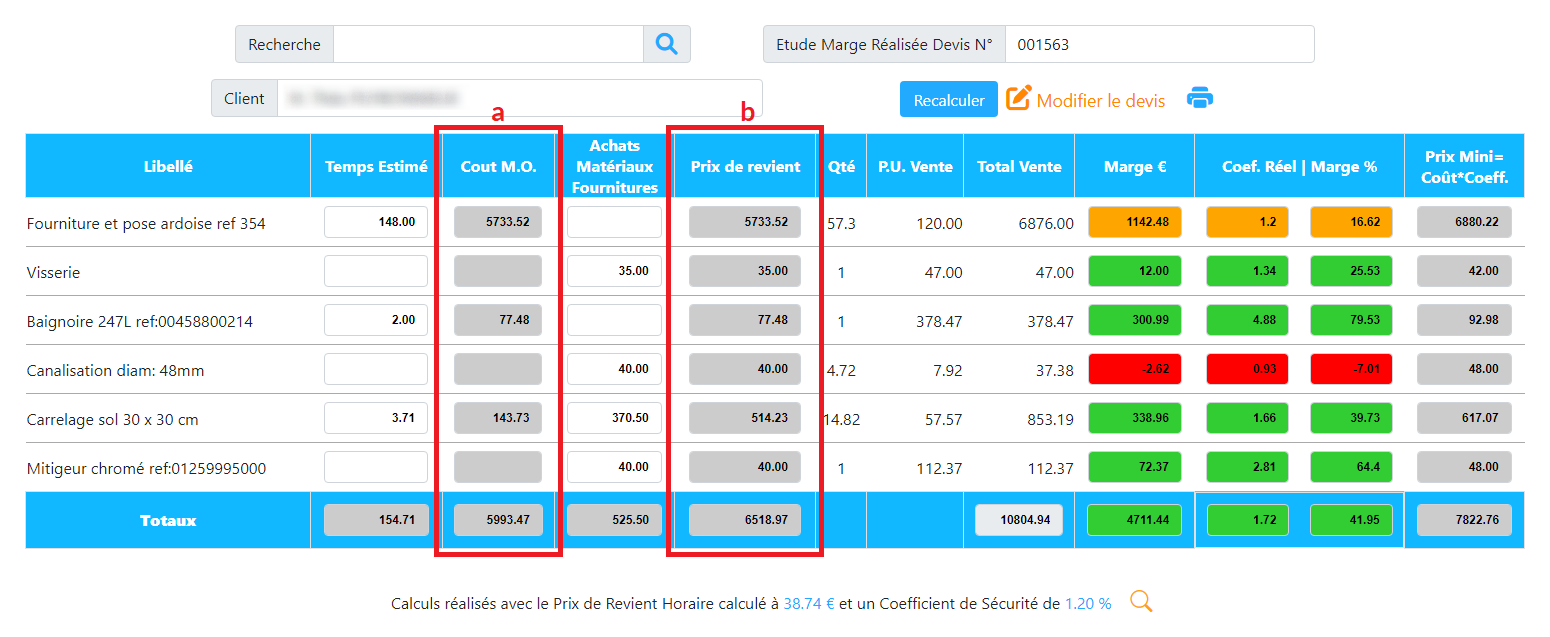
-
Le montant de la marge estimée en euros pour chaque poste est ainsi connu : montant devis -
coût total. Sont également calculés pour chaque poste le coefficient de marge et
le pourcentage de marge.
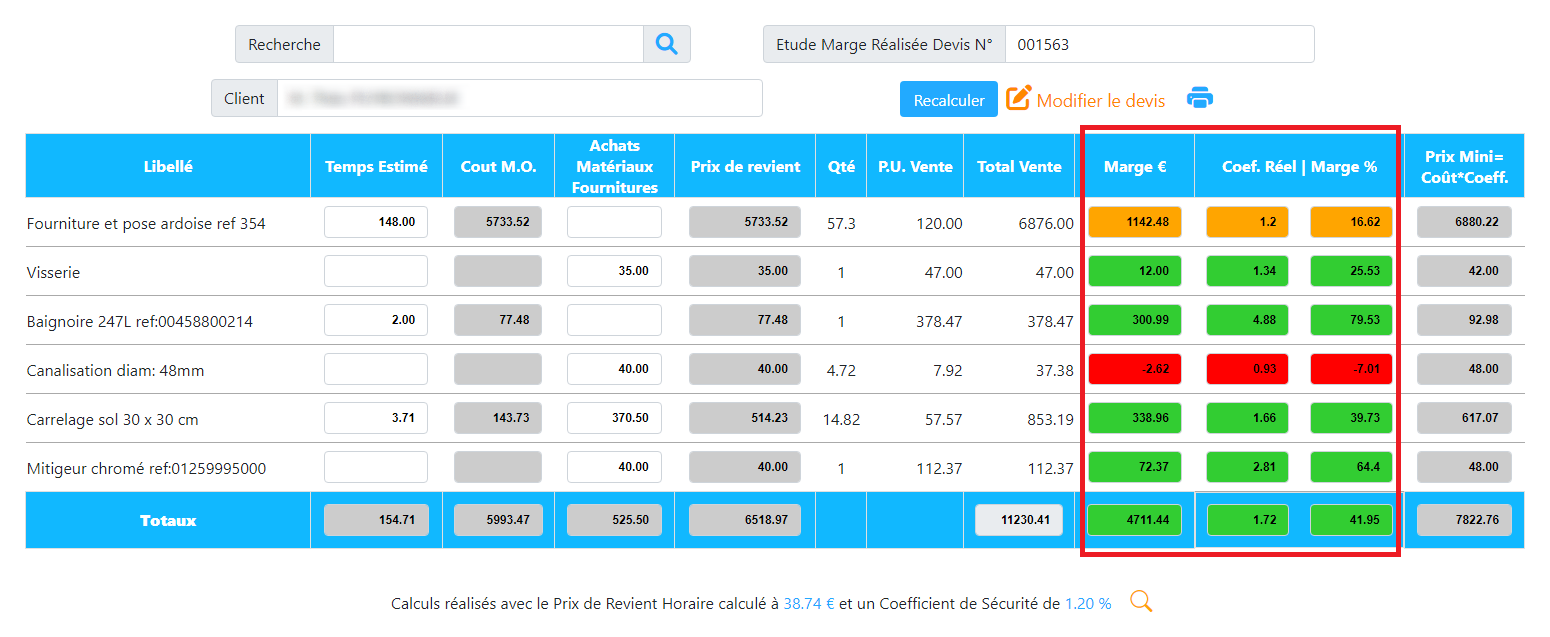
- Si la couleur du champ est verte cela signifie qu'une marge positive est réalisée, et que le coefficient de marge minimum fixé a été atteint.
- Si la couleur du champ est orange cela signifie qu'une marge positive est réalisée sur ce poste mais qu'il n'est pas assez rentable pour dépasser le coefficient de marge minimum fixé.
- Si la couleur du champ est rouge cela signifie que de l'argent est perdu sur ce poste.
-
Pour chaque poste, le logiciel indique dans la colonne Prix Mini le
prix de vente minimum pour respecter le coefficient de marge minimum fixé.
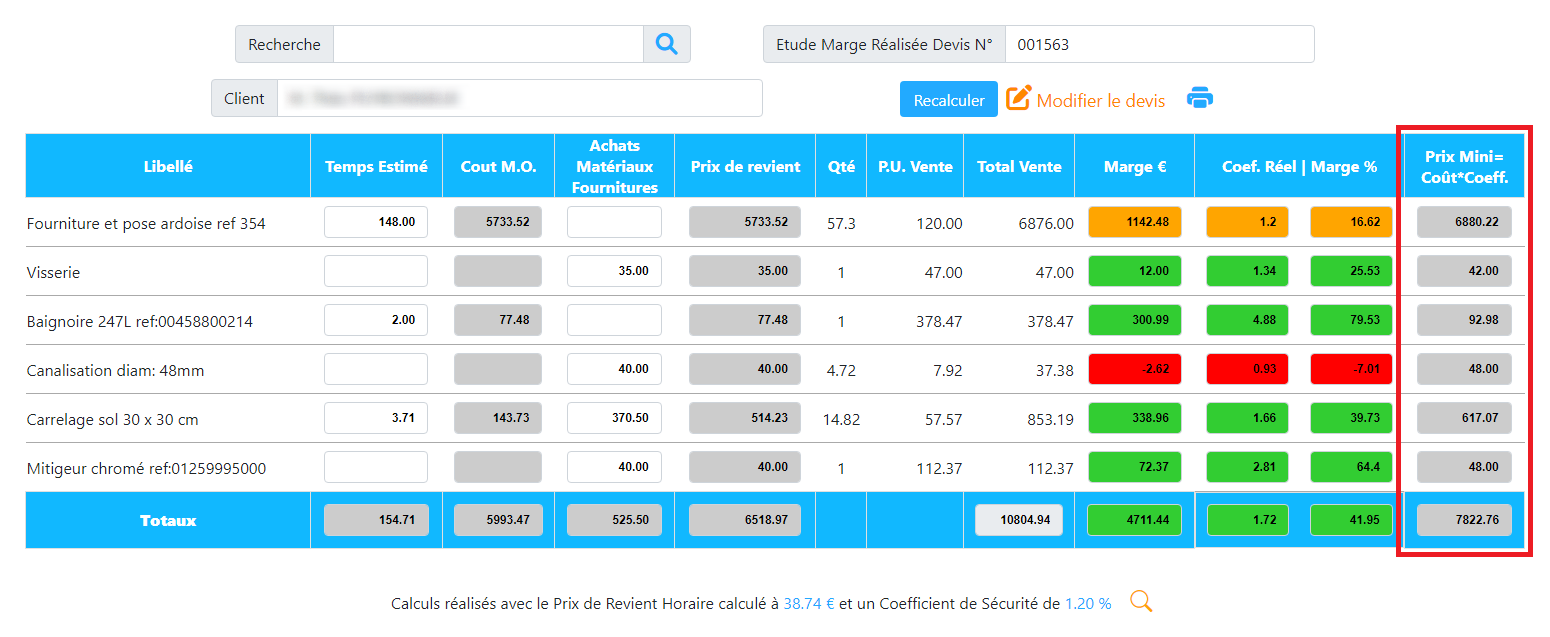
-
Pour terminer, le logiciel calcule les totaux pour ce chantier :
- Nombre d'heures total à prévoir,
- Coût total de la main d'œuvre,
- Coût total des achats de fournitures et matériaux,
- Montant de la marge totale pour le chantier,
- Coefficient de marge et pourcentage de marge pour le chantier.
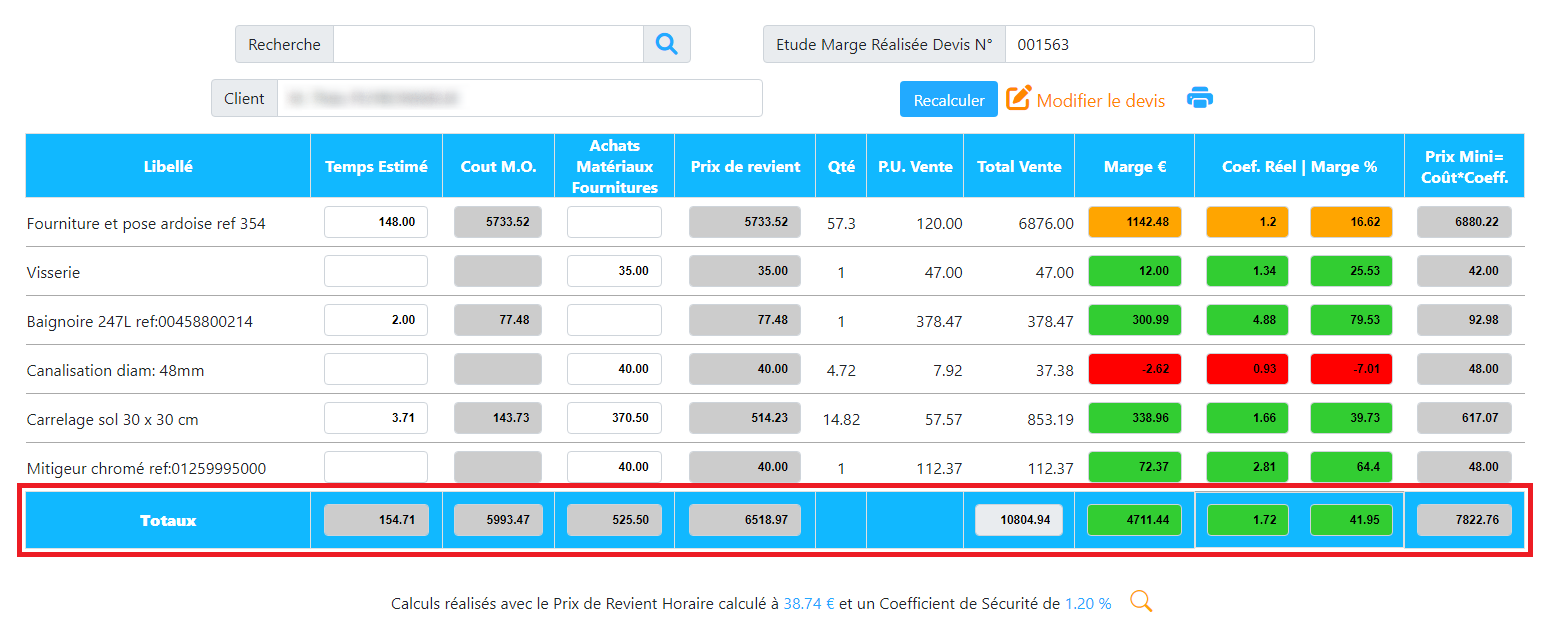
-
Une fois la simulation réalisée, et si des données des colonnes
Temps Estimé ou Achats Matériaux
Fournitures ont été modifiées, il est possible de
relancer le calcul des temps de main d'œuvre et des achats d'après les valeurs
de la fiche de l'article en cliquant sur le bouton
 . Ce recalcul ne supprimera pas les données inscrites dans les champs
des colonnes Temps Estimé ou Achats Matériaux
Fournitures s'ils étaient vides de base.
. Ce recalcul ne supprimera pas les données inscrites dans les champs
des colonnes Temps Estimé ou Achats Matériaux
Fournitures s'ils étaient vides de base.
-
Pour enregistrer les données de simulation, cliquer sur
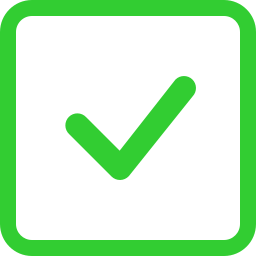 Enregistrer en haut à droite de
l'écran.
Enregistrer en haut à droite de
l'écran.
-
Pour imprimer ou télécharger la marge estimée, cliquer sur l'icône
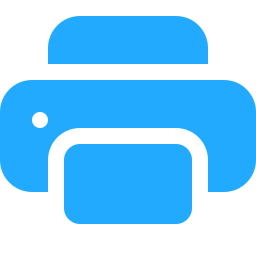 . Le rapport généré ressemble à ceci : .
. Le rapport généré ressemble à ceci : .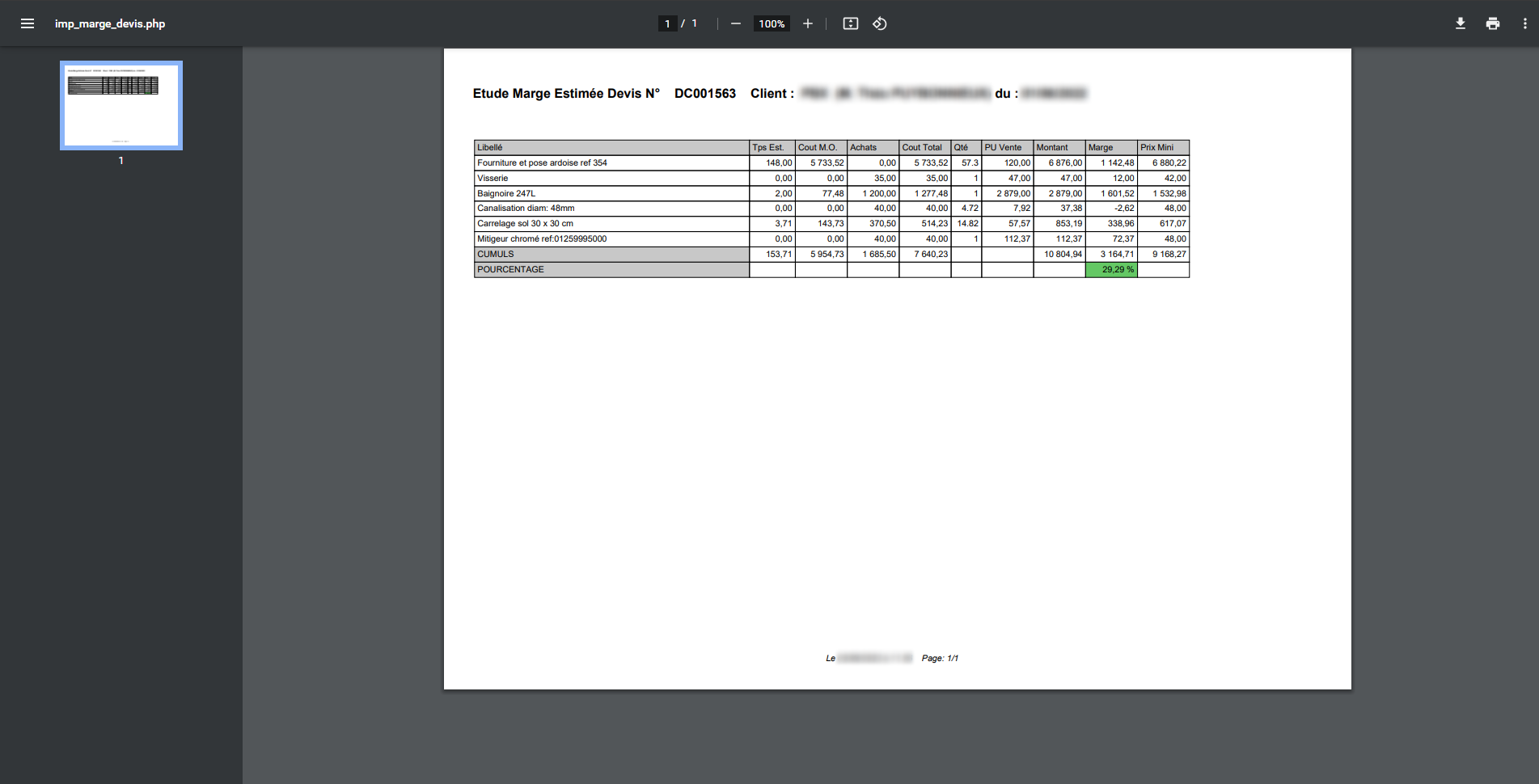
-
Pour imprimer le document, cliquer sur l'icône
 en haut à droite.
en haut à droite.
-
Pour télécharger le document, cliquer sur l'icône
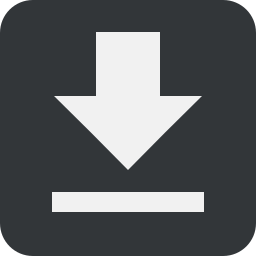 en haut à droite.
en haut à droite.
-
Pour imprimer le document, cliquer sur l'icône
Remarque : Cet écran permet donc de vérifier la rentabilité pour chaque poste et la
rentabilité globale du chantier avant de donner le devis au client. Si l'on estime
que le chantier n'est pas assez rentable, il est possible de le corriger en cliquant
sur 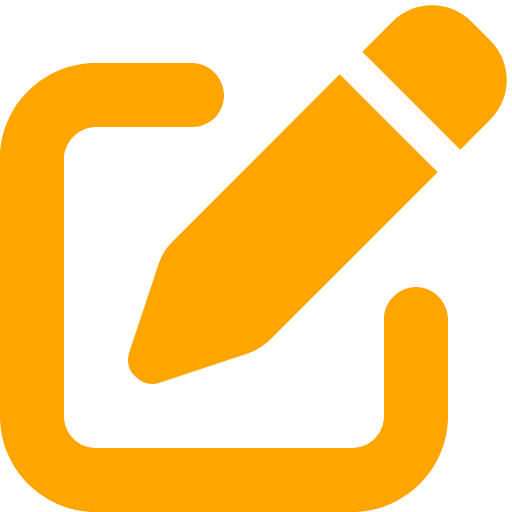 Modifier le devis en haut de l'écran. Une fois le
devis modifié, il est possible de refaire une nouvelle simulation de marge
estimée.
Modifier le devis en haut de l'écran. Une fois le
devis modifié, il est possible de refaire une nouvelle simulation de marge
estimée.
Conseil : L'étude de marge estimée peut être déclenchée directement depuis la
liste des devis (menu ) en cliquant sur l'icône 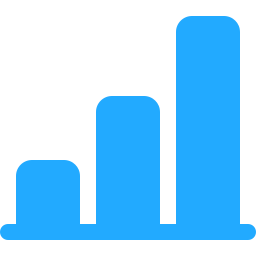 à la ligne du devis souhaité.
à la ligne du devis souhaité.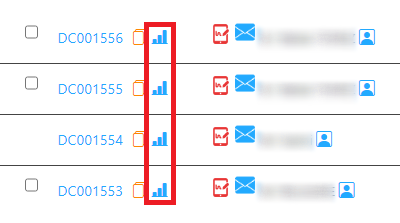
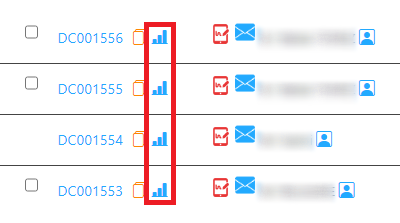
Si, après avoir donné le devis au client, celui-ci discute les prix ou demande un geste commercial, cet écran permet de savoir quels postes sont les plus rentables et ainsi permet de décider sur quels postes une remise est possible ou non.